ไวรัสเป็นสิ่งมีชีวิตดิจิทัลที่ฉลาดแกมโกงและคล่องแคล่ว ซึ่งได้รับการฝึกฝนให้ปลอมตัวมาอย่างดีเพื่อสร้างความเสียหายสูงสุดในระบบ วิธีที่พบบ่อยที่สุดวิธีหนึ่งในการซ่อนไวรัสคือการเปลี่ยนคุณสมบัติของโฟลเดอร์ หลังจากนั้น คุณไม่สามารถปรับคุณสมบัติเหล่านี้ได้จนกว่าคุณจะแก้ไขปัญหา วิธีจัดการกับพวกเขานั้นไม่มีความลับ มาตรการเฉพาะจะได้รับด้านล่าง
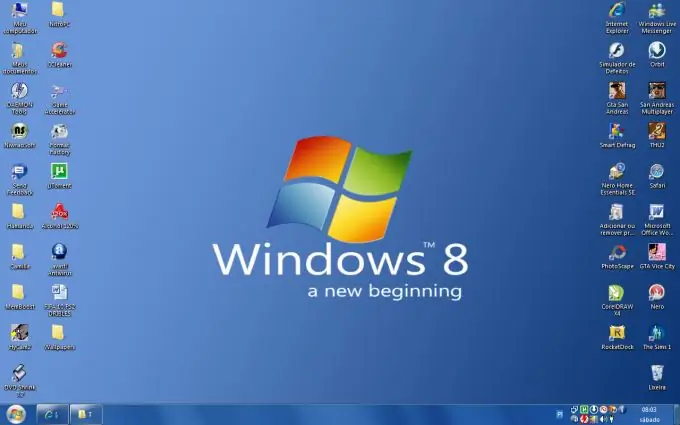
คำแนะนำ
ขั้นตอนที่ 1
เรียกเมนูของปุ่ม "เริ่ม" จากนั้นคลิก "เรียกใช้" คุณจะต้องใช้สิ่งนี้เพื่อกู้คืนคุณสมบัติของโฟลเดอร์ ในกล่องโต้ตอบพร้อมรับคำสั่ง ให้ป้อน gpedit.msc คำสั่งนี้จะเปิดเครื่องมือ "นโยบายกลุ่ม" กดปุ่ม "+" เพื่อเข้าสู่เมนูการกำหนดค่าผู้ใช้
ขั้นตอนที่ 2
หลังจากนั้นไปที่เมนู "เทมเพลตการดูแลระบบ" จากนั้นเลือก Windows Components และเปิดเมนู File Explorer คุณต้องค้นหาค่า "คำสั่ง Remove Folder Options จากเมนูบริการ" ค้นหาในบานหน้าต่างด้านขวาของหน้าต่างบริการใน File Explorer ควรอยู่ในหน้าต่าง "นโยบายกลุ่ม"
ขั้นตอนที่ 3
เลือก "ตัวเลือก" - แท็บที่อยู่ในหน้าต่าง "คุณสมบัติ" จากนั้นเลือกช่องทำเครื่องหมายถัดจาก "ไม่ได้กำหนดค่า" เพื่อยืนยันการดำเนินการของคำสั่งนี้ ให้คลิกปุ่ม OK การดำเนินการนี้จะทำให้คุณสมบัติของโฟลเดอร์กลับสู่สถานะเดิม ซึ่งจะทำให้คุณสามารถค้นหาไฟล์ที่ซ่อนอยู่ในไดเร็กทอรีนี้ ตรวจสอบกิจกรรมที่เป็นอันตราย ฯลฯ แอปพลิเคชั่นบางตัวสามารถสร้างไฟล์ได้อย่างอิสระและซ่อนไว้ในโฟลเดอร์ ซึ่งหากเปิดใช้งานไฟล์เหล่านี้ จะส่งผลเสียต่อหน่วยความจำของระบบ กล่าวอีกนัยหนึ่ง คอมพิวเตอร์เริ่มช้าลงและหยุดทำงาน
ขั้นตอนที่ 4
ใช้วิธีการอื่นเพื่อสร้างคุณสมบัติของโฟลเดอร์ขึ้นใหม่ เปิดตัวแก้ไขรีจิสทรี การดำเนินการนี้ได้รับการอธิบายไว้บางส่วนแล้วในย่อหน้าข้างต้น ไปที่เมนูปุ่ม "เริ่ม" เรียกใช้คำสั่ง "เรียกใช้" ในกล่องโต้ตอบให้ป้อนคำว่า regedit ตัวแก้ไขรีจิสทรีของระบบจะปรากฏขึ้นต่อหน้าคุณ ค้นหาคีย์: ผู้ใช้ HKEY_CURRENT / Software / Microsoft / Windows / Currentversion / Policies / Explorer ถัดไป ค้นหาคีย์ตัวเลือกไม่มีโฟลเดอร์ ลบคีย์ที่กำหนด ปิดรีจิสทรีของระบบและรีสตาร์ทคอมพิวเตอร์ของคุณ

